车载DVR说明书V30中文版.docx
《车载DVR说明书V30中文版.docx》由会员分享,可在线阅读,更多相关《车载DVR说明书V30中文版.docx(47页珍藏版)》请在冰豆网上搜索。
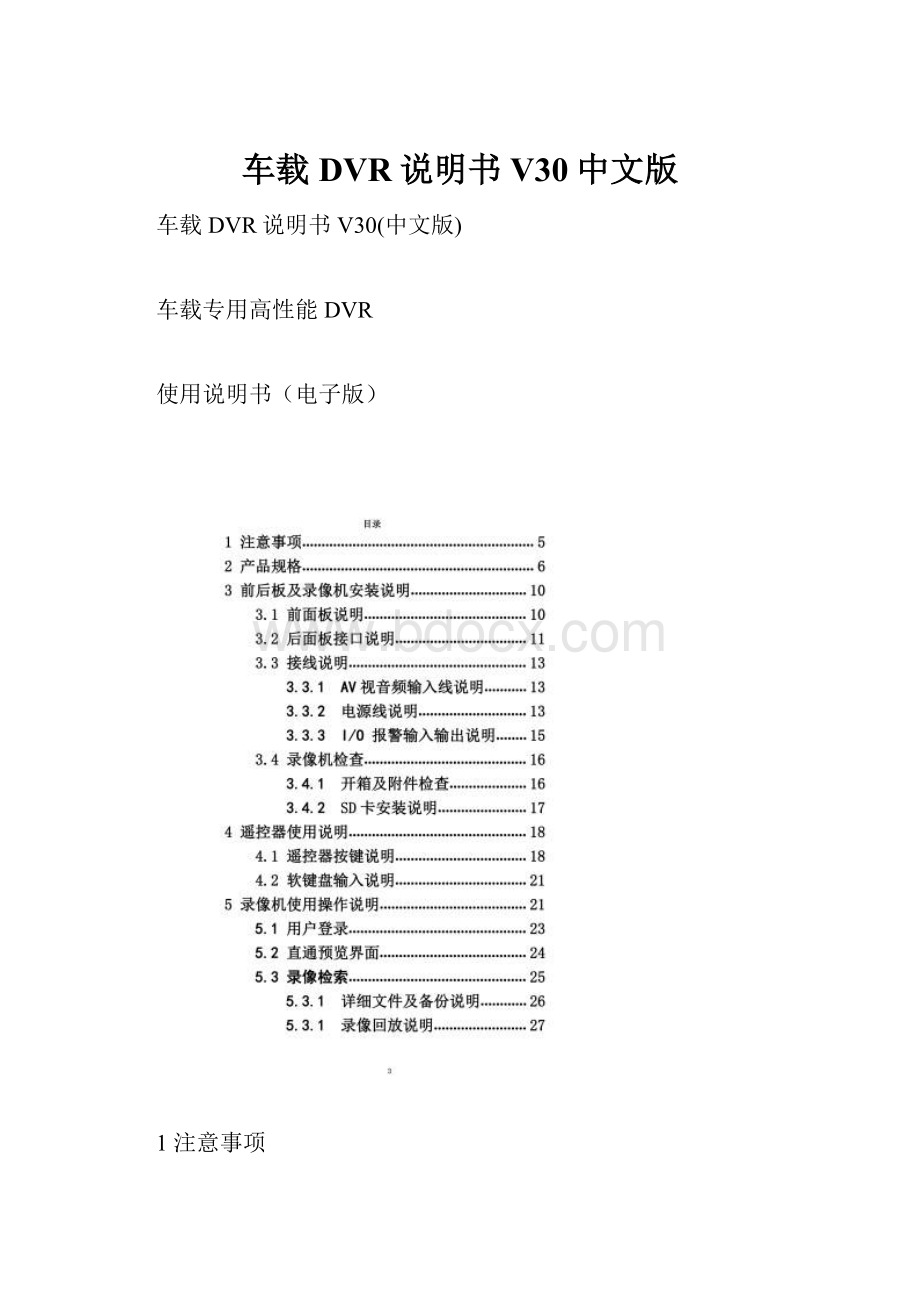
车载DVR说明书V30中文版
车载DVR说明书V30(中文版)
车载专用高性能DVR
使用说明书(电子版)
1注意事项
安装和使用之前,请一定详细阅读使用说明书,以便您能正确使用和保护您的机器。
本说明书前面部分为注意事项和安装使用介绍,请先行阅读。
Ø注意事项
●为保障您的权益,在安装使用本产品前,请仔细阅读本手册内容。
●本产品为车内使用设备,为了防止短路或电击危险,请勿将本机放在雨中或潮湿的环境中。
●万一有任何固体或液体进入机箱内,请立即断开机器电源,并请有资格的技术人员检查后方可再启动。
●本产品属于高科技设备,机内几乎没有用户自己能够修理的原件部分。
发生故障时必须请有资格的技术人员来检修或与经销商联系。
Ø安装环境
●本录像机使用直流12~36伏电源,在使用前必须确认当地的电源电压;
●如果长期不使用机器,最好完全断开电源;
●请选择适当的安装位置,以便空气能在机器周围自由流通,以防止机器过热;
●机器不可安装在散热器、通风道等热源附近,或有直射阳光、过多尘埃、或会发生机械振动或冲击强的地方。
2产品规格
DNP-DVR是专为汽车、火车等视频监控和远程监控开发的一款高性能、功能强大可扩展性强的设备。
它采用最快的高速处理器和嵌入式Linux平台开发,结合IT领域中最先进的H.264视频压缩/解压缩技术。
以SD卡作为存储介质,MDVR可实现4路CIF、HD1和D1格式的音视频录像、汽车行驶信息记录功能。
DNP-DVR产品外观简洁、具有超强抗振,安装灵活方便,功能强大,可靠性高等特点。
DNP-DVR的产品规格见下表:
项目
设备参数
性能指标
系统
操作语言
中文/英文
操作界面
图形化菜单操作界面(OSD菜单)
密码安全
用户密码、管理员密码两级管理
视频
视屏输入
4路复合视频输入
视屏输出
单路复合视频输出
视屏显示
单画面、四画面显示
视屏标准
PAL制式、NTSC制式
图象压缩
H.264Mainprofile,压缩资源为75帧D1/秒
音频
音频输入
4路音频输入
音频输出
单路音频输出
录音方式
声音与视频同步录制
图像处理
及存储
图像格式
CIF/HD1/D1可选
视频流标准
ISO14496-10
视频码率
CIF:
对应384Kbps(低)、512Kbps(中)、768Kbps(高)三档码率。
HD1:
对应512Kbps(低)、768Kbps(中)、1024Kbps(高)三档码率。
D1:
对应512Kbps(低)、768Kbps(中)、1024Kbps(高)三档码率。
音频码率
8KB/s
数据存储
可以支持32GB的SD卡
报警
报警输入
4个报警输入,4V以下为低电平报警,4V以上为高电平报警
报警输出
2个报警输出,输出高电平12V和5V
通信接口
RS485接口
支持2个RS485接口
RS232接口
支持2个RS232接口
加速度传感器
传感器接口
内置加速度传感器G-Sensor
配套软件
PC端回放分析
在PC端回放视频文件,同时对文件中的车辆信息进行分析
软件升级
升级文件
本机支持通过SD卡升级
表1:
MDVR产品规格列表
DNP-DVR的基本电气参数如下表:
项目
工作参数
说明
电源输入
8—36V
输入电压为+8V~+36V,最小电流3A,电压长期低于8V,或长期高于36V,设备自动关机,进入保护模式;电流小于3A将烧电源板。
电源输出
12V
输出电压12V(+/-0.2V),最大电流2A。
车钥匙信号
≤4V
车钥匙关闭。
≥5V
车钥匙打开。
视频输入阻抗
75Ω
每路视频输入阻抗均75Ω。
视频输出电压
2Vp-p
输出一个2Vp-p的CVBS模拟信号,显示设备输入阻抗需75Ω阻抗匹配。
I/O接口
0—4V
为低电平报警。
4V以上
为高电平报警。
SD卡接口
1个SD卡
1.兼容市面常见品牌。
可以支持32GB.
2.SD卡存储文件,支持录像和系统升级等。
工作温度
-40℃-80℃
指的是通风良好条件下的环境温度。
表2:
DVR基本电气参数
3前后板及录像机安装说明
3.1前面板说明
图1前面板指示灯图
前面板说明如下表:
接口名称
面板丝印
详细说明
指示灯
PWR
电源灯,当电源正常时灯亮
ARM
报警指示灯,当机器出现异常时灯亮
REC
录像指示灯,当设备正在录像时灯亮
SD1
录像SD1卡指示灯,当SD1存在时灯亮
SD2
录像SD2卡指示灯,当SD2存在时灯亮(根据机型)
LOC
电子锁,在设备工作期间,打开电子锁,系统会卸载SD卡,一分钟后系统会自动加载录像
遥控器
接收头
IR
红外接收头,用于接收遥控器信号
表3前面板接口说明
3.2后面板接口说明
图2后面板接口图
后面板接口说明如下表:
接口名称
机器丝印
详细说明
电源接口
POWER
电源输入接口,可接DC8-36V
I/O报警
接口
I/O
输入汽车速度脉冲信号,差分输入
RS232和RS485串行数据通信接口
报警接口,12V和5V电源输出接口
视音频输入接口
AV1,AV2,AV3,AV4
1脚为电源正极(+12V),2脚地(GND),3脚为音频输入,4脚为视频输入
视频输出
VideoOut
视频模拟输出接口,接入CVBS电视机等显示设备
音频输出
AudioOut
音频输出
数据接口
USB
功能操作接口
表4后面板接口说明
3.3接线说明
3.3.1AV视音频输入线说明
图3AV视音频线接入示意图
3.3.2电源线说明
图4电源输入线缆实物图
电源线如图4所示,一端是6PIN白色插头,接在设备后面板的6PIN白色接头上。
红线和黑线直接接到汽车的电瓶上。
红线接正极,黑线接负极。
黄线接点火线,主机设备在汽车打开车钥匙后自动开启,关闭车钥匙后自动延时关闭。
黄线接在车钥匙打开所有仪表盘灯时的那个档位(就是汽车启动马达之前的那个档位)。
注意:
1)连接前需要确认电瓶的电压在8V—36V之间,否则超过会烧坏设备;
2)连接好线后,要注意电源线之间的绝缘,防止电源线短路烧坏电瓶。
3)黄线一定要接在点火线上,否则设备将不支持延时关机,最后的录像视频
将丢失。
4)注意:
车载机安装一定得从电瓶直接取正负极,不能用搭铁做地线,搭铁会产生负脉冲干扰主机的正常运行。
正负极采用的电源线线径必须为Φ1.5mm以上。
3.3.3I/O报警输入输出说明
图5报警接口定义
设备有4个报警输入接口和2个报警输出接口。
报警输入检测都是电平检测,可接各种车辆行车状态,比如刹车、转向喇叭等等。
刹车检测示意图如下图所示,当刹车板踩下时,DVR就能检测到高电平,否则检测到低电平。
图6刹车检测原理图
报警输出都是电平输出,驱动能力为200mA,如果要驱动功率比较大的器件,必须外接继电器。
报警输出光电报警接线示意图如下图所示。
图7报警原理图
3.4录像机检查
3.4.1开箱及附件检查
开箱后请检查主机是否有变形或其它性质的损坏,如有请停止使用并与您的供应商取得联系。
表5装箱清单
图8附件实物图
视频音频线定义:
红线为12V正极,黑线为地线负极,黄线为视频线,绿线为音频线
3.4.2SD卡安装说明
SD卡座在主板上,从主机前端可以插入SD卡。
将SD卡对准SD卡口按压到位(插入SD卡时注意正反面,反面向下)。
4遥控器使用说明
图9遥控器实物图
4.1遥控器按键说明
DVR产品面板上没有直接的控制按钮,需要使用遥控器配合操作。
遥控器按键及功能介绍:
1.数字键区:
【0-9】键:
在设置状态下,数字输入键用于选择数字。
在回放和预览时,1、2、3、4键用于通道之间的切换
【+】、【-】键:
调整数字增加或减少时使用。
2.设置菜单导航:
,
:
上、下光标方向移动键;
,
:
左、右光标方向移动键;
【ENTER】键:
在设置状态下,表示选择和保存;
3.其它功能键如下表:
关机
在预览画面下,按此键本机关机(软关机键)
LOGIN
在录像机设有密码时,按下LOGIN键可输入密码。
由于系统没有恢复和复位功能,请切记密码;
没设有密码,按下LOGN键可直接登陆主页面;
INFO
信息查看,按此键可快速查看如GPS、3G等其他模块配置信息;
田字键
数字键1,2,3,4
在监视画面下,用于四画面和单画面之间的切换;按下“田”字键显示4画面;按数字键1,2,3,4分别切换到单画面CH1,CH2,CH3,CH4
RETURN/CANCEL
返回上一层子菜单。
最终退出设置菜单并退出到监视画面;
PAUSE/STEP
回放录像资料时的暂停播放和帧放键(帧放:
单张图片播放,按一次此键播放下一张图片),按下播放像键恢复到正常播放速度;
GOTO
在录像回放时跳转到指定的时间点开始播放
PLAY
开始播放键(画面暂停时显示的是静止画面);
FWD
回放录像文件时的快进键,有四档:
2X,4X,8X,16X
REW
回放图像文件时的快退键,有四档:
2X,4X,8X,16X
PREV
在回放录像文件时的快放鍵,有三档:
1/2、1/4、1/8;
NEXT
在回放录像文件时的慢放鍵,有三档:
1/2、1/4、1/8;
AUTO、、ZOOM+、ZOOM-、FOCUS+、FOCUS-、IRIS+、IRIS-、
云台功能键
表6控制器若其他按键的说明
4.2软键盘输入说明
系统可输入的字符包括数字、大/小写英文字母和汉字,汉字提供拼音输入法。
最右边“拼音”/“ABC”等切换输入法。
图10输入法界面示意图
5录像机使用操作说明
图11主菜单
各菜单项对应的功能定义如下:
Ø<录像检索>:
搜索硬盘/SD卡中存储的录像文件并进行回放等操作;
Ø<录像设置>:
设置录像的音视频参数、工作模式等;
Ø<功能设置>:
设置报警、云台、时间、网络等;
Ø<系统信息>:
显示序列号、版本号、MAC地址等系统信息;
Ø<车辆信息>:
设置车辆的车牌号,定时开关机,WIFI等;
Ø<显示设置>:
设置监视画面和录像数据的内容,包括显示信息、区域、颜色、音量等;
Ø<密码管理>:
设置机器密码;
Ø<退出>:
退出菜单界面,返回直通监视界面。
图12软件操作架构图
5.1用户登录
电源线接好后,按遥控器上的键直接进入登录界面(设备出厂未设密码):
图13登录界面
说明:
1.设备编号:
用户给每台设备设置不同编号,登录时会自动显示在编号输入框后。
2.密码:
当密码正确时,选向下键再按登录即可;密码不正确时,显示提示信息,重新输入正确密码。
5.2直通预览界面
图14直通监视画面之有卡录像与无卡提示图
图15直通监视画面显示“INFO”图
直通预览界面会显示设备工作状态和各通道工作状态的提示信息,这些提示信息的含义如下:
【2011-8-3109:
54:
34】显示系统时间
【CHx】通道名称
【●REC】表示录像正在进行
【NODISK】表示没有录像进行
【GPS:
NO....】当按遥控器“INFO”键时快速显示系统信息,如GPS等状态
5.3录像检索
图16录像检索图
·录像检索界面提供了对磁盘中存储的录像文件进行检索、回放和备份的功能
·检索方式可选择快速精准时间定位、时间段录像状态浏览或详细录像文件浏览方式。
操作说明:
1.进入录像检索界面,默认为当前时间直接点击搜索-详细文件,便可以回放或翻阅录像文件。
2.快速精准时间定位检索方式:
Ø输入要播放的录像日期和时间(默认为进入录像检索界面时的最后一分钟)。
Ø录像状态用颜色标注,红色为有报警录像时间段,绿色为有普通录像文件时间段,无颜色代表没有录像文件的时间段。
Ø月份录像状态以天为单位,日录像状态以半小时为单位。
Ø在当日录像状态中选中录像,可直接回放该时间段的录像。
3.详细录像文件浏览检索方式:
Ø如果检索到时间段录像,点击<详细文件>按扭,打开详细文件浏览界面,列表显示选中日期的录像文件,可以进行翻页浏览。
Ø显示内容包括录像文件的起始时间、终结时间、文件大小、录像类型。
Ø可以按录像类型筛选文件。
Ø可以选择录像文件,并对选中的录像文件进行备份。
5.3.1详细文件及备份说明
图17详细文件界面图
1、备份文件存放在U盘/SD卡根目录的/RecordFile/目录。
2、备份过程中,会弹出状态窗口显示备份进度。
3、备份完成后,直接拔下备份设备即可。
4、如果备份设备剩余容量小于录像文件的大小,系统将提示“空间不足”。
5、如果未检测到U盘/SD卡或者未插U盘/SD卡,系统将提示“没有U盘/SD卡”。
6、备份过程中,禁止拔出U盘/SD卡。
5.3.1录像回放说明
图18四路回放画面与单路放大回放画面
1.有单路回放和多路同步回放两种方式。
2.可进行播放模式的控制,包括:
Ø选择正常播放、单帧播放、慢放、快进和快退。
Ø调整音量。
(1)快进:
2X(2倍速)-16X(16倍速)
(2)快退:
2X(后退1分钟)-16X(后退8分钟)
(3)跳转(GOTO):
弹出窗口,显示改播放文件的起始(start)到结束(end)时间范围,在时间编辑框里设置需要跳转的时间(要在起始与结束时间之前),退出编辑框,选择<确定>,OK!
如:
Start:
[02:
00:
00]end:
[02:
30:
00]
编辑[02:
18:
00]确定后就可以跳到[02:
18:
00]左右的时间去播放。
5.4录像设置
5.4.1帧率动态配置等说明
图19录像设置画面
2、录像设置界面可对录像工作模式、并分别对各通道的音视频参数进行设置。
3、具体的设置项包括各通道的录像开关、分辨率、码率、帧率、画质,录音开关。
录像打包时间和录像方式如下;
1.<通道>/<录像开关>:
可选择打开/关闭,选择该通道是否进行录像。
2.<分辨率>:
可选择D1/HD1/CIF,三级可选。
3.<码率>:
可选择高/中/低。
选择低码率就能够满足正常要求,如果网络带宽足够可以选择高或中码率进行码流传送。
分辨率不同对应的高、中、低码率也不同。
ØD1分辨率下,对应512Kbps(低)、768Kbps(中)、1024Kbps(高)三档码率。
ØHD1分辨率下,对应512Kbps(低)、768Kbps(中)、1024Kbps(高)三档码率。
ØCIF分辨率下,对应384Kbps(低)、512Kbps(中)、768Kbps(高)三档码率。
4.<帧率>:
1~25/30可选;选择的帧率越大回放就越流畅,占用磁盘的空间也就大。
当点击<确定>按钮时,系统会根据帧率设置值自动计算编码资源是否超出系统总资源,如果不足将提示用户并返回录像设置界面。
图20帧率设置超出范围提示
5.<画质>:
1~6可选;数值越小画质就越好。
6.<录音通道>/<录音开关>:
可选择开/关,设定录像机是否进行录音(录音要与录像同步)。
7.<打包时间>/<录像打包时间>:
可选择15分/30分/45分/60分。
用来设定录制录像时录像文件的时间长。
8.<录像方式>:
可选择开机录像/定时录像。
Ø选择为开机录像(默认),表示开机后自动开始录像。
Ø选择为定时录像,则弹出<录像时段配置>按钮,可对录像时间段进行配置。
Ø点击<录像时段配置>按钮,弹出录像时间段设置界面。
5.4.2定时录像设置
图21进入定时录象页面
1、录像时间段设置界面可以以周为周期、以小时为单位对各通道的录像模式进行设置。
2、可对设置项恢复为默认设置。
默认情况下,系统是一周7天、一天24小时连续录像。
录像定时时段设置操作如下:
图22定时录像时间段设置
1、<通道>:
可选择全部统一设置,或者各通道分别配置。
2、录像模式:
可选择报警录像(红色)/常规录像(绿色)/手动录像(背景色)。
3、单击录像模式,对应模式的方框被选中。
再单击时间块,该时间块颜色变为当前录像模式对应的颜色,即表示该时间块将使用设定的录像模式进行录像。
4、快速设置方法:
以天为单位进行复制。
例如,需要设定的录像时间段要求为,周六全天录,周日不录像/手动录,周一至周五的9:
00~18:
00常规录像,0:
00~8:
00、19:
00~23:
00报警录像,设置步骤如下:
Ø<通道>选择全部。
Ø录像模式选择手动录像,对应方框中将会出现一个“√”。
Ø光标移至周<日>时段栏,单击00~23时段的所有方框,方框变为背景色。
Ø录像模式选择常规录像,对应方框中将会出现一个“√”。
Ø光标移至周<六>时段栏,单击00~23时段的所有方框,方框变为绿色。
Ø录像模式选择报警录像,对应方框中将会出现一个“√”。
Ø光标移至周<一>时段栏,单击0~8和18~23时段的所有方框,方框变为红色。
Ø选择<周一>设置至<周二>,单击<复制>按钮,完成周<二>时段栏设置。
Ø同样操作,完成周<三>、<四>、<五>时段栏设置。
Ø最后的设置结果显示如上图所示。
5.5功能设置
图23功能设置主页面
各功能项对应的功能定义如下:
Ø<报警设置>:
设置各种报警输入的开关与参数,报警联动处理措施,报警输出参数,EMAIL设置,摄像机遮挡报警设置,移动侦测设置等;
Ø<云台设置>:
设置云台参数;
Ø<时间设置>:
设置日期、时间、夏令时等;
Ø<磁盘管理>:
显示磁盘状态,提供硬盘、SD卡、U盘格式化功能;
Ø<设备维护>:
设备自动重启,系统升级,恢复出厂设置等;
Ø<网络设置>:
网络设置,手机访问设置等;
Ø<系统设置>:
设置摄像机制式、通道轮巡时间、系统语言等;
Ø<退出>:
退出功能设置界面,返回菜单主界面。
5.5.1报警设置
图24报警设置页面
说明:
1、定义了四个传感器名称:
前门、后门、刹车、其它
设置触发电平有三个选项:
Ø高:
触发高电平报警。
Ø低:
触发低电平报警。
Ø关闭:
无触发电平报警。
2、磁盘失效报警设置、磁盘空间不足报警设置:
Ø磁盘失效报警:
没有磁盘或设备无法识别磁盘时报警。
Ø磁盘空间不足报警:
磁盘无录像空间报警。
3、报警处理设置:
Ø报警输出:
触发报警时报警信号输出到外接设备,如警铃等输出时间;0、10、20、40、60秒五档可选。
Ø蜂鸣器:
触发报警时蜂鸣器响的时间;0、10、20、40、60秒五档可选。
Ø录像延时:
触发报警后延时报警录像时间;30秒、1分、2分、5分四档可选。
4、EMALL设置
图25EMALL设置页面
通过设置一个发送E-mail地址和一个接收E-mail的地址,用来在触发报警时,把抓拍的现场图片(JPEG格式),以电子邮件的形式发送到设定的E-mail邮箱中。
具体的E-mail设置要求如下:
Ø:
E-mail接收报警图片的功能允许开关。
Ø:
加密处理开关,gmail邮箱为开,其它邮箱都为关。
Ø:
输入发送E-mail服务器的SMTP端口号,gmail邮箱为465,其它邮箱都为25。
Ø:
输入发送E-mail服务器的SMTP地址。
例如,。
Ø<发件人地址>:
输入发件人的E-mail地址。
Ø<发件人密码>:
输入发件人的E-mail服务器的密码。
Ø<收件人地址>:
输入收件人的E-mail地址。
5.摄像机遮挡报警设置
图26摄像机遮挡报警设置画面
Ø<通道开关>:
用来设置各通道是否判断摄像机遮挡报警。
Ø<遮挡灵敏度>:
如果通道的摄像机遮挡报警开关打开,则可以对相应通道的遮挡报警灵敏度进行设置。
6.移动侦测设置
图27移动侦测设置画面
Ø侦测通道:
选择要设置的通道;
Ø通道开关:
设为打开;
Ø侦测级别:
1~4级可选,4为侦测灵敏度最高;
Ø侦测区域:
设置每通道的侦测区域如下图所示(红色为侦测区域)。
图28移动侦测默认区域和自定义区域示意图
5.5.2云台设置
图29云台设置页面
图30云台控制和云台高级控制界面示意图
1、云台设置界面用来为PTZ摄像机进行通讯协议和地址的设置。
用户可以从PTZ摄像机手册中查阅到与设置项有关的信息。
2、这些设置项包括:
Ø<协议>:
为通道对应的PTZ摄像机选择相应协议,支持的协议包括PELCO-D和PELCO-P。
Ø<波特率>:
可选择1200、2400、4800、9600bps。
Ø<数据位>:
可选择5、6、7、8位。
Ø<停止位>:
可选择1、1.5、2位。
Ø<校验>:
可选择Odd、Even、Mark、Space、None五种检验方式。
Ø<地址码>:
设置范围为001~255,详见PTZ摄像机手册。
3、云台控制界面如上图所示,可设置云台旋转的速度,镜头的变焦、聚集、光圈。
4、云台高级控制,可把当前设定的云台位置保存在预置位中,也可以调出已经设定好的预置位来控制云台。
可以控制云台开始或停止自动轮巡。
5.5.3时间设置
图31系统时间修改与夏令时设置画面
1、时间设置界面用来设置系统时间。
具体设置项包括:
Ø<系统日期>:
设置年、月、日。
Ø<日期格式>:
可选择MM/DD/YY、YY-MM-DD。
Ø<当前时间>:
设置时、分、秒。
Ø<时间格式>:
可选择12小时制、24小时制。
Ø<夏令时>:
可选择打开/关闭,夏令时启用开关设置为打开时,将显示夏令时的设置项。
2、夏令时设置项包括:
Ø<夏令时模式>:
可设置为默认或自定义。
Ø系统默认的夏令时范围是从一月份的第一个周一到十月的第三个周五。
Ø用户也可以自定义夏令时范围。
5.5.4存储设备管理
图32存储设备管理页面
1、显示存储设备使用状态、容量大小、可用空间、可录像时长。
2、设置存储设备将满时自动覆盖最早的录像文件
3、存储设备格式化
4、备份设备格式化(SD卡)
5.5.5设备维护,系统升级说明
图33系统自动维护之三种选择画面
功能说明:
1.<自动维护>:
可选择打开/关闭。
选择关闭,则设备将不会自动维护。
选择打开,则设备将按照设定的时间表进行自动维护。
自动维护功能用于对设备进行保护性的重启。
2.<维护时间>:
频率可选择每天/每周/每月,时间可设定小时和分钟。
如果是每周,则还要设定是周几。
如果是每月,则还要